1.
Cara Periksa Ejaan
Bila Anda orang yang sehari-harinya berurusan dengan korespondi dalam bahasa Inggris, ada cara cepat untuk memeriksa ejaan sebelum Anda menyimpan tulisan itu sebagai file dokumen atau sebelum mengirimnya melalui Outlook.
Yang harus Anda lakukan hanya menekan tombol fungsi F7.
2.
Cara Memulihkan Bagian Task Manager Yang Hilang
Normalnya, Task Manager mengandung beberapa tab informasi dan pilihan untuk APPLICATIONS, PROCESSES, PERFORMANCE, DAN NETWORKING.
Tapi kadang kala Task Manager rusak, tampil hanya satu tab tanpa menu.
Ini terjadi karena Anda mengklik ganda secara tak sengaja pada bingkai di sekitar tab.
Untuk memulihkannya, mudah saja klik ganda sekali lagi pada bingkai jendela.
3.
Jangan Blok E-mail Anda
Ini mungkin hanya kasus dan sekadar mengingatkan.
Anda mungkin pernah atau tidak mengirim email ke alamat email Anda sendiri.
Lalu tanpa disadari memasukkan alamat email Anda itu dalam daftar spam yang harus difilter.
Jadi pastikan Anda tidak melapor atau memblok alamat email Anda sendiri.
Cek daftar alamat email yang Anda filter.
4.
Cara Tutup Banyak Program
Saat menjalankan banyak program pada komputer dan ingin menutup beberapa diantaranya, Anda bisa menyingkat waktu dengan cara:
- Tekan tombol Ctrl sambil mengklik taskbar program yang hendak ditutup.
- Klik kanan dan pilih Close Group.
5.
Ubah Menjadi Mouse Klik Tunggal
Bila Anda bosan mengoperasikan mouse komputer dengan mengklik sebanyak 2 kali, Anda bisa mengubahnya menjadi mode klik tunggal. Dengan mode ini, Anda bisa memilih sebuah file hanya dengan menunjuk pada ikon (jangan diklik) dan Anda bisa membuka sebuah file cukup dengan klik tunggal. Mode klik tunggal bisa memperpanjang usia mouse Anda. Caranya:
- Tekan tombol Start, pilih Control Panel, lalu klik ikon Folder Options.
- Di bawah "Click items as follows, "pilih opsi" Single-click to open an item (point to select) " dan tekan OK.
- Setelah itu direkomendasikan memilih opsi "Underline icon titles only when i point at them".
6.
Apa Itu Blind Carbon Copy?
Blind carbon copy atau disingkat BBC adalah fitur yang digunakan untuk menyembunyikan alamat email dari penerima tertentu sebuah pesan. Alasan utama penggunaannya agar penerima tidak melihat atau mengetahui alamat email dari penerima lainnya. Namun, hati-hati memakainya karena ada program email yang tak memungkinkan orang melihat BBC, bahkan bagi pengirimnya sekalipun, setelah surat elektronik terkirim. Jadi, jika Anda mengirim surat elektronik ke banyak penerima, beberapa penerima masuk BBC. Setelah mengirim email itu Anda sadar bahwa beberapa orang tertinggal dan harus dikirimi lagi. Tapi Anda lupa, apakah nama mereka sudah termasuk yang dikirimi atau belum.
7.
Peringatan E-Mail Mudah Terbaca Oleh Anda
Alert atau pemberi peringatan adanya surat elektronik yang masuk muncul pada blok semitransparan sehingga tak terlihat begitu jelas. Untuk memperjelas caranya:
- Klik Tools, pilih Options.
- Saat kotak dialog Options muncul, klik Tab Preferences, lalu E-mail Options.
- Pada kotak dialog baru, klik Desktop Alert Settings.
- Saat kotak dialog Desktop Alert Settings muncul, geser pilihan Transparency ke kiri (ke solid), lalu klik OK.
8.
Cara Membersihkan Keyboard
Berikut ini 4 langkah dasar dalam membersihkan keyboard dari kotoran dan debu. Pastikan Anda mematikan terlebih dulu komputer dan cabut kabel keyboard dari colokan di komputer.
- Balikkan keyboard dan cobalah sedikit menggoyang-goyangkannya agar partikel kecil yang ada di sela-sela kunci jatuh.
- Disarankan menggunakan udara bertekanan dan semprotkan ke kunci-kunci untuk mengeluarkan debu dan kotoran yang menempel. Sekaleng udara bertekanan tersedia di toko komputer atau fotografi.
- Gunakan kain agak basah dan usapkan pada kunci-kunci untuk mengangkat debu yang menempel.
- Gunakan kuas berpenyedot debu dan usapkan pada kunci-kunci.
9.
Mengembalikan Jam
Penunjuk waktu adalah hal yang kecil dan bermanfaat. Dengan penunjuk waktu, Anda bisa memasang target menyelesaikan pekerjaan di komputer. Bila penunjuk waktu itu hilang dari komputer Anda, bagaimana mengembalikannya? Berikut ini caranya.
- Arahkan pointer mouse Anda ke tempat kosong, tempat biasanya jam itu berada (di sebelah kanan bawah), lalu klik kanan.
- Akan muncul kotak Taskbar dan Start Menu Properti. Cari pesan "Show the clock" dan tandai kotaknya, lalu klik OK.
10.
Tips Memunculkan Tombol Add/Remove Programs
Ini kasus yang amat jarang terjadi tombol Add/Remove Programs di Control Panel hilang. Bagaimana cara mengembalikannya? Berikut ini caranya:
- Jalankan Registry Editor (klik Start>Run serta ketik regedit, dan OK.
- Tujulah lokasi: "HKEY_LOCAL_MACHINE\SOFTWARE\Microsoft\Windows\CurrentVersion\Uninstall\>Nama Program>".
- Nama Program biasanya muncul dalam angka heksadesimal. Untuk mengetahui nama program tersebut, klik saja panel sebelah kiri dan lihat pada DisplayName di panel kanan.
- Pada panel kanan, klik pilihan NoRemove, beri nilai 0 (nol).
- Kembali ke panel kanan dan klik NoModify dan beri nilai 0 (nol).
11.
Cabut Cakram Padat Dari Drive PC
Mengapa Anda harus mengeluarkan cakram padat yang tidak digunakan dari penggerak CD atau DVD?
Jika didalam penggerak CD masih terdapat cakram padat dan Anda menjalankan program Explorer, maka sistem akan butuh waktu cukup lama untuk membaca cakram begitu Anda mengklik menu File/Open.
Selain itu, cakram padat yang dibiarkan tetap di penggerak CD akan menjadi panas dan dapat berdampak bagi cakram padat tersebut.
12.
Supaya Internet Explorer Lebih Aman
Tab [Advanced] di Internet Options menyimpan berbagai pengaturan penting untuk pengaturan akses internet via Internet Explorer. Di situ Anda dapat menentukan bagaimana Internet Explorer bereaksi terhadap objek tertentu yang ada di halaman situs web dan bagaimana cara Anda berinteraksi saat menjelajah internet.
Karena itu mengubah hal-hal yang ada di situ dengan sembarangan bisa berakibat fatal terhadap akses internet dan PC. Untuk mengamankan tab ini, Anda cukup membuat DWORD value baru di registri. Detail caranya dapat Anda simak pada langkah-langkah berikut ini.
- Jalankan Registry Editor.
- Masuklah ke sub key HKEY_CURRENT_USER-Software-Policies-Microsoft-Internet Explorer-Control Panel.
- Klik kanan di panel sebelah kanan dan pilih [New] > [DWORD (32 bit) Value].
- Beri nama DWORD value tersebut dengan nama AdvancedTab, dan klik dua kali DWORD value tersebut untuk mengubah nilainya.
- Isikan value data-nya dengan angka 1.
13.
Membuat Tombol Pintas Untuk Ikon Shortcut
Anda bisa membuat tombol pintas untuk ikon shortcut. Ikuti langkah-langkah berikut ini.
- Klik kanan pada shortcut Anda, pilih Properties.
- Klik pada tab shortcut, lalu pada kotak shortcut key, masukkan tombol keyboard yang hendak Anda pakai sebagai tombol jalan pintas. Biasa menggunakan angka atau fungsi tombol tertentu.
- Lalu klik OK
Nah, saat hendak memanggil program tadi secara singkat, Anda tinggal menekan Ctrl + Alt + A (angka). Sementara itu, bila bukan berupa angka, tekan saja tombol yang Anda masukkan tadi.
Semoga bermanfaat.






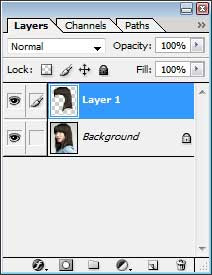








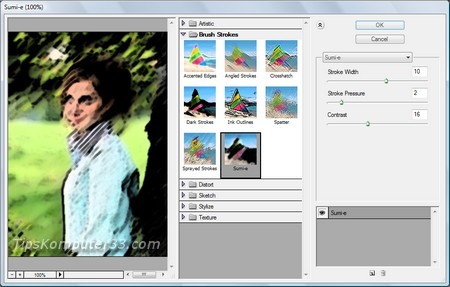

















 . Waktu berinternet saya juga cuma 1-2 jam sehari. Sebenarnya waktu itu tidak sebanding dengan banyaknya blog yang harus diurus, ditambah lagi jika sudah kecanduan facebook
. Waktu berinternet saya juga cuma 1-2 jam sehari. Sebenarnya waktu itu tidak sebanding dengan banyaknya blog yang harus diurus, ditambah lagi jika sudah kecanduan facebook  . Karena permasalahan ini umumnya juga dihadapi part-timer lainnya, maka saya ingin berbagi sedikit tips untuk problem ini.
. Karena permasalahan ini umumnya juga dihadapi part-timer lainnya, maka saya ingin berbagi sedikit tips untuk problem ini. .
. .
.

 Pakaian yang Pas sangat Penting
Pakaian yang Pas sangat Penting Jangan Berbelanja Sendiri
Jangan Berbelanja Sendiri